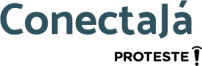Áudio do Iphone falhando? Veja 8 truques para melhorá-lo
É possível melhorar a qualidade do som do telefone por meio de algumas orientações simples
Um iPhone com qualidade de áudio ruim pode ser um incômodo para os usuários, seja para assistir filmes, séries, durante chamadas telefônicas ou ao ouvir música. Felizmente, é possível melhorar a qualidade do som do seu dispositivo por meio de algumas orientações simples. As informações e dicas são do portal TechTudo. Veja dicas abaixo:
- Verifique a correta conexão dos fones de ouvido para assegurar que os fones de ouvido estejam devidamente conectados, uma vez que uma conexão inadequada ou parcial pode ocasionar perda de áudio, distorção ou a ausência de som em um dos lados.
- Certifique-se de que os alto-falantes estão limpos, pois a presença de sujeira ou detritos nos alto-falantes do iPhone pode impactar negativamente a qualidade do som. Portanto, é recomendável realizar uma limpeza cuidadosa na região. Utilize uma escova suave, ar comprimido ou um pano úmido para limpar os alto-falantes, garantindo que nenhum excesso de umidade entre nos orifícios.
- Dentro das opções de acessibilidade do iPhone, existe uma funcionalidade chamada “Adaptações de Fone de Ouvido” que permite melhorar significativamente a qualidade do áudio, especialmente quando se utiliza fones de ouvido. Para realizar essa configuração, acesse as “Configurações”, vá até “Acessibilidade”, escolha “Áudio/Visual” e ative a opção “Adaptações de Fone de Ouvido”. Em seguida, ajuste as opções conforme sua preferência pessoal.
- Retire a capa do iPhone, já que em algumas situações, a capa do iPhone pode obstruir as saídas de áudio, diminuindo a intensidade do som. Para os usuários dos AirPods ou certos modelos de fones de ouvido Beats, o iPhone oferece a opção de “Áudio Espacial Personalizado”. Essa funcionalidade simula uma experiência de som surround, proporcionando uma qualidade de áudio mais envolvente. Para ativá-la, conecte seus fones, vá até as “Configurações”, selecione “Bluetooth“, toque no ícone “i” ao lado dos seus AirPods e escolha “Áudio Espacial Personalizado”. Siga as instruções na tela para otimizar sua experiência sonora.
- Habilite a compatibilidade com aparelhos auditivos no iPhone para reduzir interferências e aprimorar a clareza do som. Essa configuração ajusta as frequências de áudio para alinhar-se com aparelhos auditivos, diminuindo ruídos e feedback. Para ativá-la, vá em “Configurações”, selecione “Acessibilidade”, toque em “Dispositivos de Audição” e ative a opção.
- As atualizações de software podem conter correções para problemas de áudio, então certifique-se de que seu iPhone esteja executando a versão mais recente do sistema operacional iOS e, caso não esteja, proceda com a atualização. Acesse “Configurações” > “Geral” > “Atualização de Software”. Se houver mais de uma opção de atualização disponível, escolha a que deseja instalar e toque em “Instalar Agora”.
- Algumas aparelhos também podem ter problemas durante as chamadas, por isso, ajustar o modo de microfone pode ajudar: Dentro das configurações do “Modo de Microfone”, há diversas opções que permitem otimizar a qualidade do som. Experimente diferentes modos para descobrir qual oferece a melhor qualidade de áudio para suas necessidades. Na “Central de Controle”, toque em “Modo de Microfone” e escolha entre as opções “Padrão”, “Espectro Amplo” e “Isolamento de Voz”, dependendo de suas necessidades.
- O iPhone também apresenta a função “Isolamento de Voz”, que pode ser encontrada no “Modo de Microfone”. Ativando essa opção, o celular focará na captação da sua voz e filtrará os sons do ambiente, melhorando a clareza das chamadas. Durante uma chamada ou ao utilizar um aplicativo compatível, abra a “Central de Controle”, toque na opção “Modo de Microfone” e selecione “Isolamento de Voz” para priorizar a captação da sua voz, filtrando os sons ao redor.
Se, mesmo após seguir todas essas orientações, a qualidade do som ainda não atender às suas expectativas, pode ser necessário buscar assistência técnica autorizada da Apple.